ps怎么做gif动图?4个方法详细解析GIF动图制作流程
发布时间:2024-08-29 18:01 星期四
ps怎么做gif动图?GIF动图因其小巧的体积和无限循环的播放特性,在网络上广受欢迎,特别是在社交媒体和表情包中。Photoshop(简称PS)作为一款强大的图像处理软件,不仅限于静态图片编辑,还能轻松将视频片段转换成GIF动图。下面,我们将介绍四种GIF动图的方法。

方法一:使用“文件”菜单直接导入视频
操作步骤:
打开Photoshop:点击菜单栏中的“文件”>“导入”>“视频帧到图层”。在弹出的对话框中,选择你想要转换的视频文件,然后点击“打开”。
选择帧范围:在“导入视频帧到图层”对话框中,你可以设置每秒的帧数(FPS),这将决定GIF的流畅度和最终文件大小。选择一个合适的FPS值后,点击“确定”。
编辑图层(可选):此时,视频中的每一帧都将作为一个单独的图层被导入。你可以根据需要删除或修改某些图层。
导出GIF:编辑完成后,点击“文件”>“导出”>“存储为Web所用格式(旧版)”。在弹出的窗口中,选择“GIF-128无仿色”作为格式,调整颜色数量和透明度等设置以优化文件大小和质量,最后点击“存储”。
方法二:使用在线工具制作
使用在线转换工具
如果你不想在Photoshop中进行复杂的操作,还可以考虑使用在线视频转GIF工具。如迅捷视频工具,支持超多的简单视频编辑功能,如视频截取、视频合并、视频添加水印、视频转换等等。
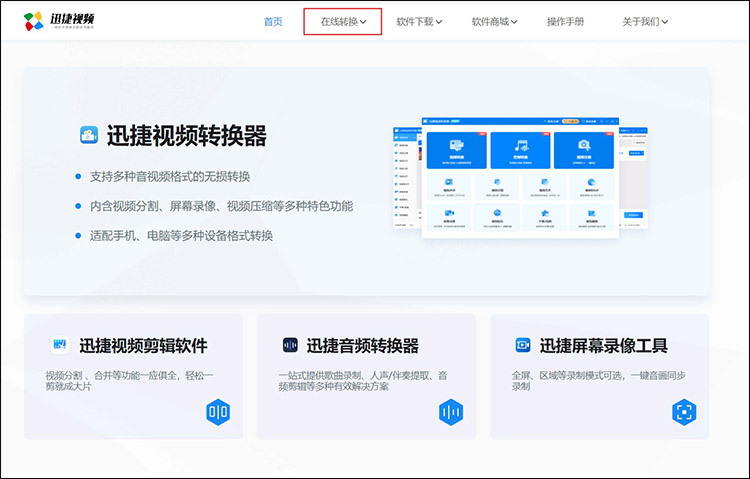
操作步骤:
点击【在线转换】进入到功能选择中,选择“视频转GIF”功能,根据工具的指示,上传你想要转换的视频文件。
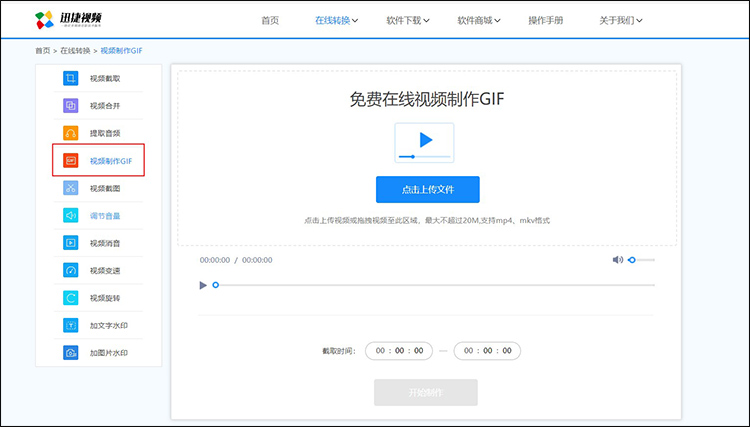
在工具提供的界面中,滑动视频的时间轴选择制作GIF的片段。完成设置后,点击【开始制作】按钮,等待工具处理视频并生成GIF文件。完成后,下载到你的电脑。
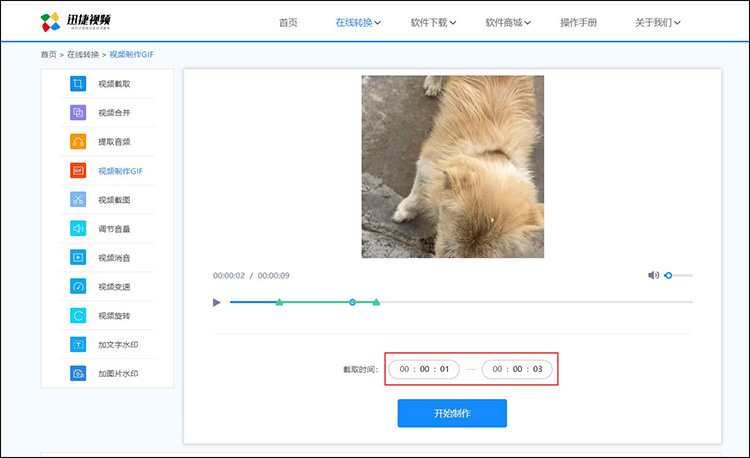
方法三:使用清爽视频编辑
视频编辑工具适用于新手小伙伴使用,它们提供视频制作模板,操作也比较简单,大家可以随意在清爽编辑中制作视频、格式转换,及视频制作GIF。清爽视频编辑功能多,如下图,只是其中功能之一。
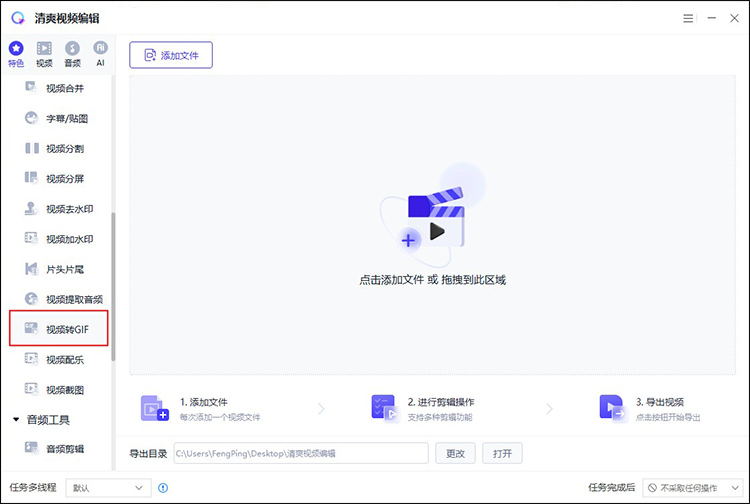
操作步骤:
在软件选择【视频转GIF】功能上传视频,点击“参数设置”进入视频编辑界面。在上传的视频中选择制作GIF的视频片段。
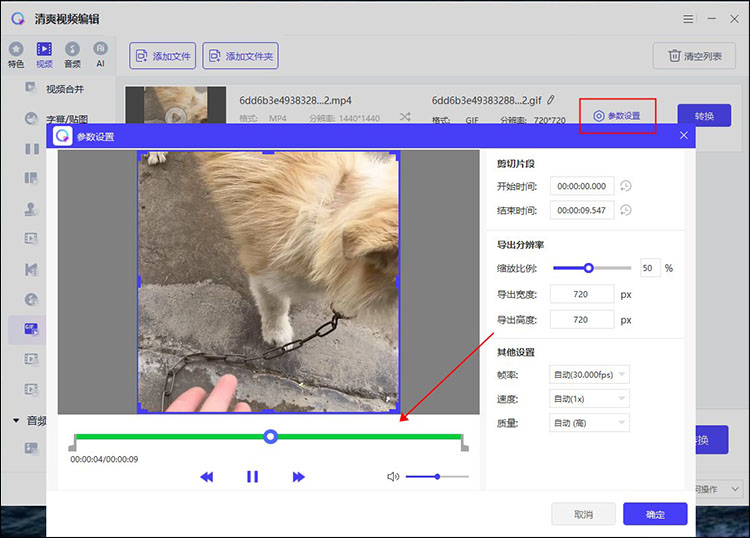
随后,在视频编辑界面,设置制作GIF导出分辨率、导出视频的宽度、高度、帧率、速度等参数。最后,点击确定,将视频导出GIF格式。
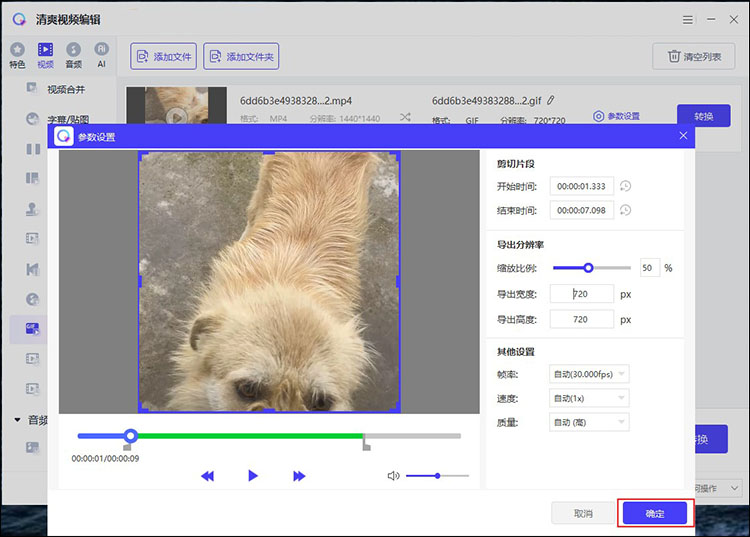
方法四:使用视频转换工具
使用专业的视频制作GIF软件操作都比较简单,在对应的功能上传视频就能轻松制作完成,例如,迅捷视频转换器,一款专业的视频转换工具,提供的功能丰富,视频编辑、音频处理等等。无需复杂的操作步骤,只需简单调整视频片段就能制作。
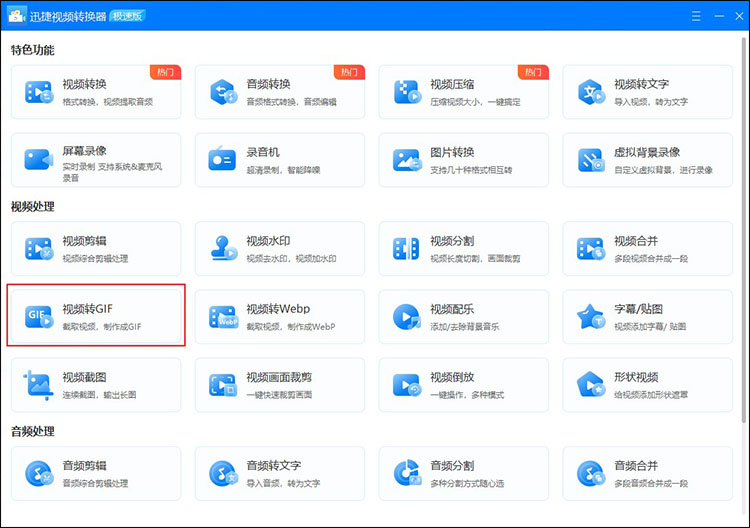
操作步骤:
根据工具的指示,上传你想要转换的视频文件。在工具提供的界面中,设置GIF的帧率、尺寸、质量等参数。完成设置后,点击确定按钮,等待工具处理视频并生成GIF文件。完成后,在文件夹中查看制作完成的GIF动图。
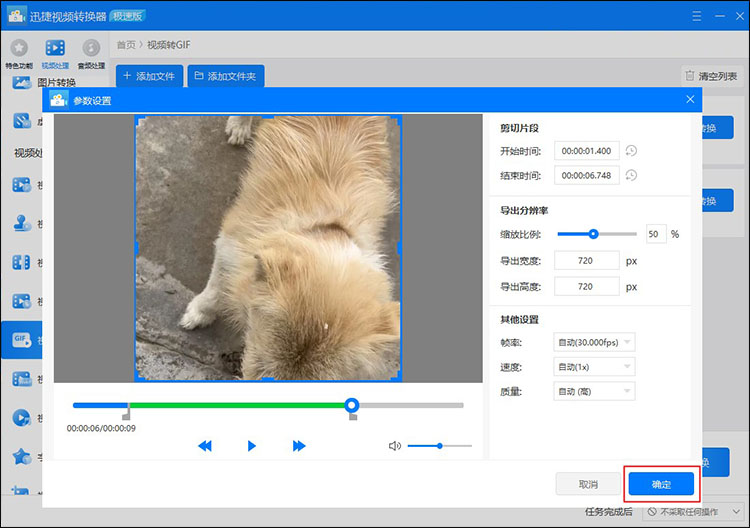
以上四种方法各有优缺点,你可以根据自己的需求和实际情况选择最适合的一种来制作GIF动图,几款工具的操作方式都比较简单,能轻松实现视频到GIF的转换。

